Doe een gratis scan en controleer of uw computer is geïnfecteerd.
VERWIJDER HET NUOm het volledige product te kunnen gebruiken moet u een licentie van Combo Cleaner kopen. Beperkte proefperiode van 7 dagen beschikbaar. Combo Cleaner is eigendom van en wordt beheerd door RCS LT, het moederbedrijf van PCRisk.
Call Microsoft Support verwijderingsinstructies
Wat is Call Microsoft Support?
Gelijkaardig aan CRITICAL ALERT FROM MICROSOFT, Windows Firewall Warning Alert, Error 268D3-XC00037 en andere is "Call Microsoft Support" een valse foutmelding weergegeven door een kwaadwillende website die gebruikers onbedoeld bezoeken - ze worden ernaar doorverwezen door mogelijk ongewenste programma's (PUP's). In de meeste gevallen infiltreren PUP's systemen zonder toestemming. Naast het veroorzaken van doorverwijzingen, leveren PUP's intrusieve advertenties, verzamelen ze data en voeren ze soms ongewenste processen uit op de achtergrond.
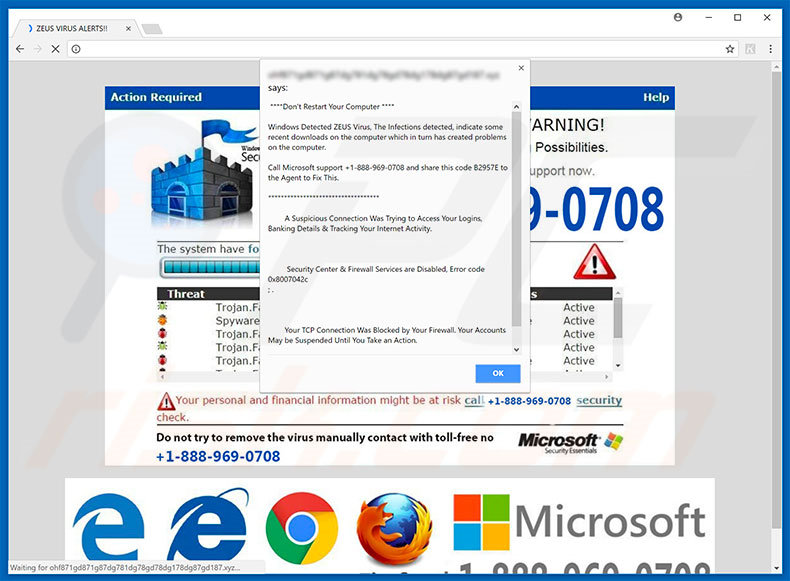
De "Call Microsoft Support"-foutmelding stelt dat het systeem besmet werd met malware ZEUS en daarom is er zogezegd ee, risico op diefstal van vertrouwelijke informatie (logins/wachtwoorden, bankgegevens enz.). De malware moet onmiddellijk worden verwijderd en daarom worden gebruikers aangemoedigd contact op te nemen met de technische ondersteuning via een opgegeven telefoonnummer ("+1-888-969-0708"). Na het verstrekken van de foutcode ontvangen gebruikers zogenaamd hulp bij het verwijderen van de malware en het oplossen van alle problemen. Houd er echter rekening mee dat "Call Microsoft Support" vals is en niets met Microsoft te maken heeft. Cybercriminelen zeggen zelfs dat ze gecertificeerde technici zijn en proberen zo gebruikers te misleiden om te betalen voor ondersteuning die niet nodig is. Alle claims met betrekking tot de infectie zijn vals. Bovendien eisen deze mensen vaak externe toegang tot de pc van de beller. Ze doen dit om malware te installeren en systeeminstellingen te wijzigen. Vervolgens claimen ze 'extra problemen' te detecteren en bieden ze verdere hulp tegen een extra vergoeding. Om deze redenen raden we je aan "Call Microsoft Support" te negeren en nooit het telefoonnummer te bellen. Deze foutmelding kan eenvoudig worden verwijderd door de webbrowser te sluiten (bij voorkeur via Taakbeheer) of door de computer opnieuw op te starten. Merk echter op dat je na het opnieuw openen van de browser de vorige sessie niet mag herstellen, anders bezoek je de kwaadwillende site opnieuw.
Potentieel ongewenste programma's leveren intrusieve advertenties door tools te gebruiken die de plaatsing van grafische inhoud van derden op elke site mogelijk maken. Als gevolg hiervan verbergen pop-ups, kortingsbonnen, banners en andere weergegeven advertenties vaak de onderliggende website-inhoud waardoor de surfervaring wordt verstoord. De advertenties kunnen ook doorverwijzen naar kwaadwillende websites en zelfs scripts uitvoeren die malware downloaden en installeren. Zelfs een enkele klik kan resulteren in computerinfecties met hoog risico. Een ander belangrijk nadeel is dataspionage. Onderzoek toont aan dat PUP's toetsaanslagen, zoekopdrachten, bekeken pagina's, bezochte URL's, geolocaties, IP-adressen en andere soortgelijke gegevens verzamelen die vertrouwelijke details kunnen bevatten. Daarnaast delen PUP-ontwikkelaars de details met derden (mogelijk cybercriminelen) om zo inkomsten te genereren. Daarom kan de aanwezigheid van apps voor het bijhouden van gegevens ernstige privacykwesties of zelfs identiteitsdiefstal tot gevolg hebben. Het is ook bekend dat sommige PUP's cryptocurrencies minen of andere onnodige processen op de achtergrond uitvoeren zonder toestemming van de gebruikers. Dit gedrag resulteert vaak in een aanzienlijke vermindering van de algehele systeemprestaties. Klik voor meer informatie over cryptocurrency-mining-toepassingen hier.
| Naam | "Call Microsoft Support" virus |
| Bedreigingstype | Adware, ongewenste advertenties, pop-up-virussen |
| Symptomen | U ziet advertenties die niet afkomstig zijn van de bezochte website. Opdringerige pop-upadvertenties. Vertraagde browser. |
| Verspreidings- methoden | Misleidende pop-upadvertenties, gratis software-installatieprogramma's (bundeling), valse Flash Player-installatieprogramma's. |
| Schade | Verminderde prestaties van de computer, browsertracking - privacyschendingen, mogelijke bijkomende malware-infecties. |
| Verwijdering |
Om mogelijke malware-infecties te verwijderen, scant u uw computer met legitieme antivirussoftware. Onze beveiligingsonderzoekers raden aan Combo Cleaner te gebruiken. Combo Cleaner voor Windows DownloadenGratis scanner die controleert of uw computer geïnfecteerd is. Om het volledige product te kunnen gebruiken moet u een licentie van Combo Cleaner kopen. Beperkte proefperiode van 7 dagen beschikbaar. Combo Cleaner is eigendom van en wordt beheerd door RCS LT, het moederbedrijf van PCRisk. |
Zoals hierboven vermeld, is "Call Microsoft Support" vrijwel identiek aan een aantal andere nep-fouten. Net als bij 'Call Microsoft Support', beweren alle dat het systeem is beschadigd / beschadigd (bijvoorbeeld ontbrekende bestanden, geïnfecteerd, enzovoort), maar deze claims zijn slechts pogingen om geld af te persen van nietsvermoedende gebruikers. Potentieel ongewenste programma's delen ook veel overeenkomsten. Door handige functies aan te bieden, misleiden PUP's gebruikers vaak om te installeren. In feite zijn deze programma's alleen ontworpen om inkomsten te genereren voor de ontwikkelaars. In plaats van echte waarde te bieden voor reguliere gebruikers, vormen ze een directe bedreiging voor je privacy en veiligheid op het internet.
Hoe werden mogelijk ongewenste programma's geïnstalleerd op mijn computer?
Hoewel sommige PUP's officiële downloadwebsites hebben, infiltreren de meeste ervan systemen zonder toestemming van gebruikers. Ontwikkelaars verspreiden ze met behulp van intrusieve advertenties, samen met een misleidende marketingmethode genaamd "bundling" (de stiekeme installatie van PUP's samen met reguliere [meestal gratis] software). Ontwikkelaars verbergen de "gebundelde" programma's in verschillende secties (meestal onder de "Aangepaste/Geavanceerde" instellingen) van de download- of installatieprocessen. Veel gebruikers overhaasten zich en slaan deze procedurestappen over. Bovendien klikken ze op dubieuze links of advertenties, zonder de mogelijke consequenties te begrijpen. Daardoor stellen ze hun systemen bloot aan een risico op verschillende infecties.
Hoe vermijd je de installatie van mogelijk ongewenste applicaties?
Slechte kennis van deze bedreigingen en te snel door installatieprocedures gaan zijn de belangrijkste redenen voor computerbesmettingen. De sleutel tot computerveiligheid is voorzichtigheid. Let daarom goed op tijdens het surfen op internet en vooral bij het downloaden en installeren van software. Opdringerige advertenties worden ontworpen om er legitiem uit te zien. Eenmaal aangeklikt linken ze echter naar dubieuze sites (met inhoud als enquêtes, gokken, dating voor volwassenen, enzovoort). Als je deze doorverwijzingen vaak ziet, verwijder dan onmiddellijk alle dubieuze applicaties en browser plug-ins. Selecteer de "Aangepaste/Geavanceerde" -instellingen en analyseer elk venster van de download- en installatiedialogen zorgvuldig. Vink alle aanvullende programma's en aanbiedingen uit en weiger ze te downloaden of installeren. Het gebruik van een legitieme antivirus en anti-spyware is ook essentieel.
Tekst weergegeven in pop-up-foutmelding "Call Microsoft Support":
Start de computer niet opnieuw op
Windows detecteerde ZEUS Virus, recente downloads op de computer hebben op hun beurt problemen op de computer veroorzaakt. Bel Microsoft-ondersteuning +1-888-969-0708 en deel deze code B2957E met de agent om dit te verhelpen.
Een verdachte verbinding probeerde toegang te krijgen tot uw aanmeldingen, bankgegevens en uw internetactiviteit.Beveiligingscentrum en firewallservices zijn uitgeschakeld, foutcode 0x8007042c
Uw TCP-verbinding is geblokkeerd door uw firewall. Uw accounts kunnen worden opgeschort totdat u een actie onderneemt.
Layout van "Call Microsoft Support" pop-up (GIF):
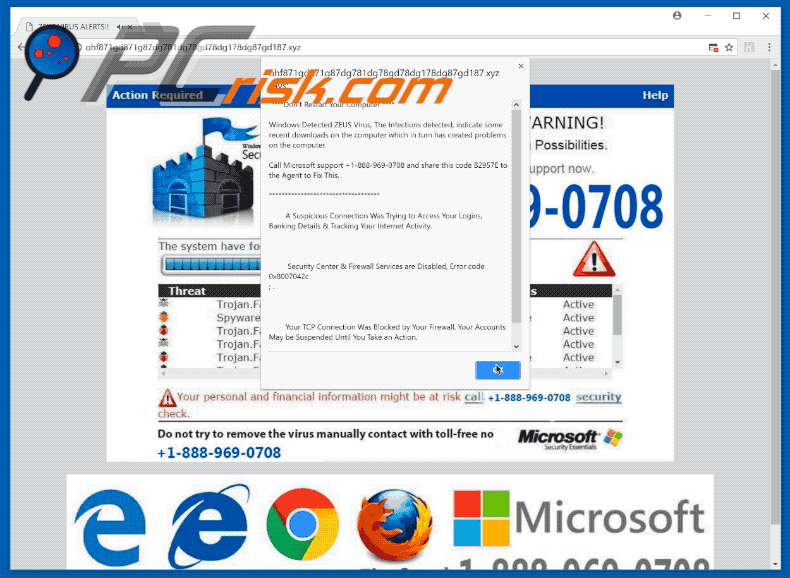
Onmiddellijke automatische malwareverwijdering:
Handmatig de dreiging verwijderen, kan een langdurig en ingewikkeld proces zijn dat geavanceerde computer vaardigheden vereist. Combo Cleaner is een professionele automatische malware verwijderaar die wordt aanbevolen om malware te verwijderen. Download het door op de onderstaande knop te klikken:
DOWNLOAD Combo CleanerDoor het downloaden van software op deze website verklaar je je akkoord met ons privacybeleid en onze algemene voorwaarden. Om het volledige product te kunnen gebruiken moet u een licentie van Combo Cleaner kopen. Beperkte proefperiode van 7 dagen beschikbaar. Combo Cleaner is eigendom van en wordt beheerd door RCS LT, het moederbedrijf van PCRisk.
Snelmenu:
- Wat is Call Microsoft Support?
- STAP 1. Verwijder misleidende applicaties via het Control Panel.
- STAP 2. Verwijder adware uit Internet Explorer.
- STAP 3. Verwijder frauduleuze extensies uit Google Chrome.
- STAP 4. Verwijder mogelijk ongewenste plug-ins uit Mozilla Firefox.
- STAP 5. Verwijder frauduleuze extensies uit Safari.
- STAP 6. Verwijder frauduleuze plug-ins uit Microsoft Edge.
Verwijderen van mogelijk ongewenste programma's:
Windows 10 gebruikers:

Klik rechts in de linkerbenedenhoek, in het Snelle Toegang-menu selecteer Controle Paneel. In het geopende schem kies je Programma's en Toepassingen.
Windows 7 gebruikers:

Klik Start ("het Windows Logo" in de linkerbenedenhoek van je desktop), kies Controle Paneel. Zoek naar Programma's en toepassingen.
macOS (OSX) gebruikers:

Klik op Finder, in het geopende scherm selecteer je Applicaties. Sleep de app van de Applicaties folder naar de Prullenbak (die zich in je Dock bevindt), klik dan rechts op het Prullenbak-icoon en selecteer Prullenbak Leegmaken.
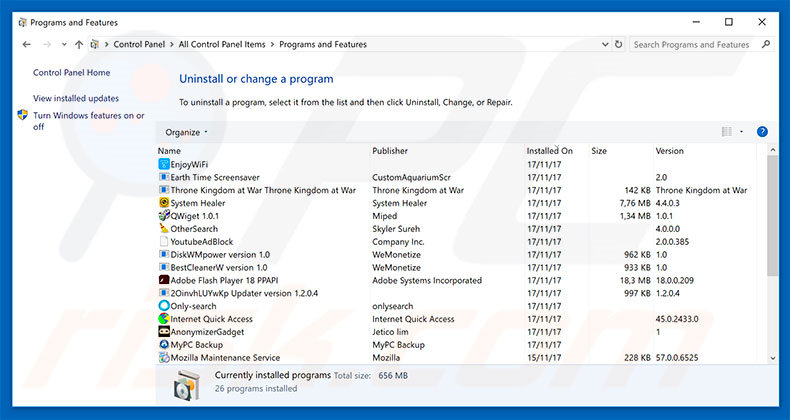
In het programma's verwijderen-scherm zoek je recent geïnstalleerde en mogelijk verdachte applicaties, selecteer deze verwijzingen en klik op "Deïnstalleren" of "Verwijderen".
Na het verwijderen van dit mogelijk ongewenste programma scan je best je computer op enige overgebleven onderdelen of mogelijke besmettingen met malware. Om je computer te scannen gebruik je best aanbevolen malware verwijderingssoftware.
DOWNLOAD verwijderprogramma voor malware-infecties
Combo Cleaner die controleert of uw computer geïnfecteerd is. Om het volledige product te kunnen gebruiken moet u een licentie van Combo Cleaner kopen. Beperkte proefperiode van 7 dagen beschikbaar. Combo Cleaner is eigendom van en wordt beheerd door RCS LT, het moederbedrijf van PCRisk.
Verwijder de mogelijk ongewenste programma's uit je internet browsers:
Video die toont hoe mogelijk ongewenste browser add-ons te verwijderen:
 Verwijder kwaadaardige add-ons uit Internet Explorer:
Verwijder kwaadaardige add-ons uit Internet Explorer:
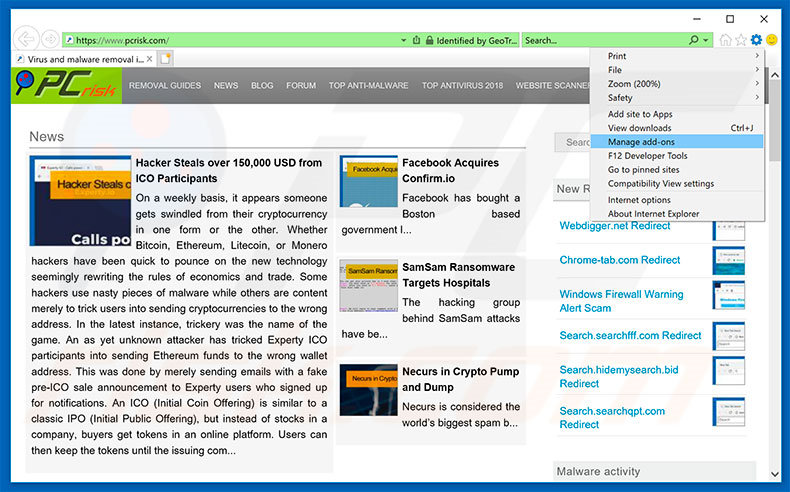
Klik op het tandwiel-icoon ![]() (in de rechterbovenhoek van Internet Explorer), selecteer "Beheer Add-ons". Zoek naar recent geïnstalleerde verdachte add-ons selecteer deze en klik op "Verwijderen".
(in de rechterbovenhoek van Internet Explorer), selecteer "Beheer Add-ons". Zoek naar recent geïnstalleerde verdachte add-ons selecteer deze en klik op "Verwijderen".
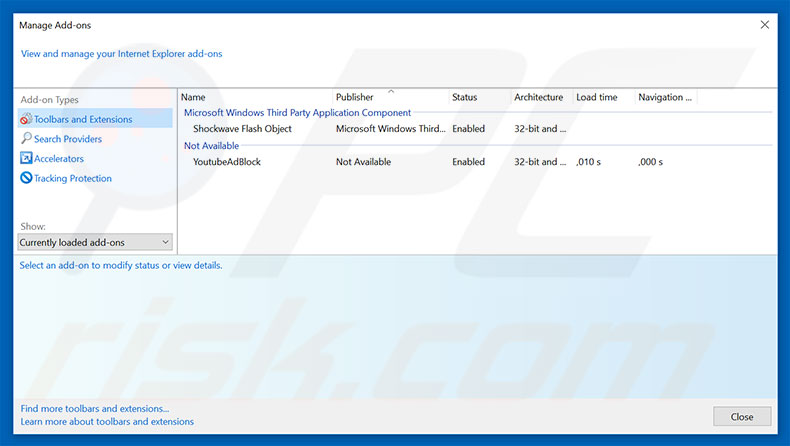
Optionele methode:
Als je problemen blijft hebben met het verwijderen van "call microsoft support" virus dan kan je je Internet Explorer instellingen terug op standaard zetten.
Windows XP gebruikers: Klik op Start, klik Uitvoeren, in het geopende scherm typ inetcpl.cpl. In het geopende scherm klik je op de Geavanceerd tab en dan klik je op Herstellen.

Windows Vista en Windows 7 gebruikers: Klik op het Windows logo, in de start-zoekbox typ inetcpl.cpl en klik op enter. In het geopende scherm klik je op de Geavanceerd tab en dan klik je op Herstellen.

Windows 8 gebruikers: Open Internet Explorer en klik op het "tandwiel" icoon. Selecteer Internet Opties. In het geopende scherm selecteer je de Geavanceerd-tab en klik je op de Herstellen-knop.

In het geopende scherm selecteer je de Geavanceerd-tab

Klik op de Herstellen-knop.

Bevestig dat je de Internet Explorer instellingen naar Standaard wil herstellen - Klik op de Herstellen-knop.

 Verwijder de kwaadaardige extensies uit Google Chrome:
Verwijder de kwaadaardige extensies uit Google Chrome:
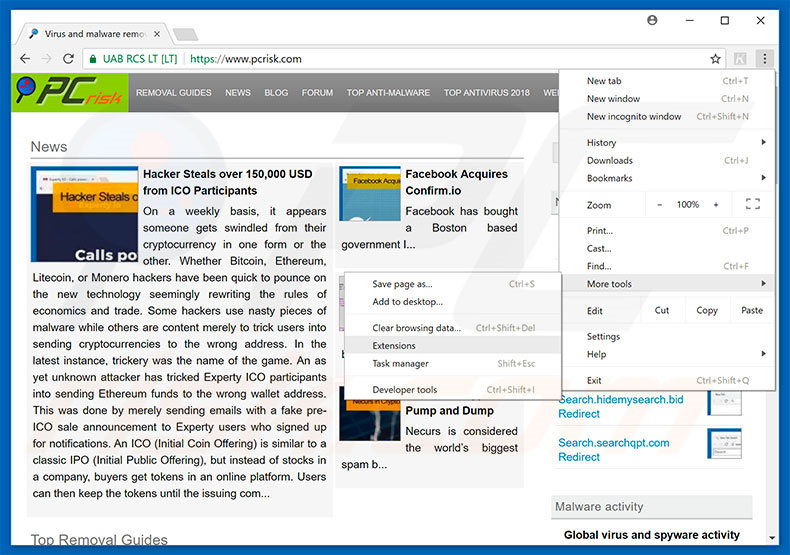
Klik op het Chrome menu icoon![]() (rechterbovenhoek van Google Chrome), selecteer "Instellingen" en klik op "Extensies". Zoek naar recent geïnstalleerde verdachte extensies, selecteer deze en klik op een prullenbak-icoon.
(rechterbovenhoek van Google Chrome), selecteer "Instellingen" en klik op "Extensies". Zoek naar recent geïnstalleerde verdachte extensies, selecteer deze en klik op een prullenbak-icoon.

Optionele methode:
Als je problemen hebt met het verwijderen van "call microsoft support" virus, reset dan de instellingen van je Google Chrome browser. Klik op het Chrome menu icoon ![]() (in de rechterbovenhoek van Google Chrome) en selecteer Instellingen. Scroll naar onder. Klik op de link Geavanceerd....
(in de rechterbovenhoek van Google Chrome) en selecteer Instellingen. Scroll naar onder. Klik op de link Geavanceerd....

Nadat je helemaal naar benden hebt gescrolld klik je op Resetten (Instellingen terugzetten naar de oorspronkelijke standaardwaarden)-knop.

In het geopende scherm, bevestig dat je de Google Chrome instellingen wilt resetten door op de 'resetten'-knop te klikken.

 Verwijder de kwaadaardige plugins uit Mozilla Firefox:
Verwijder de kwaadaardige plugins uit Mozilla Firefox:
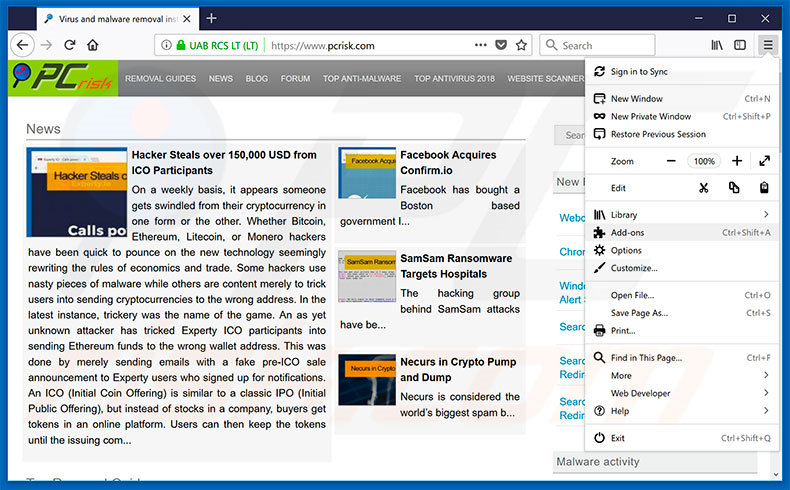
Klik op het Firefox menu![]() (in de rechterbovenhoek van het hoofdscherm), selecteer "Add-ons." Klik op "Extensies" en in het geopende scherm verwijder alle recent geïnstalleerde verdachte browser plug-ins.
(in de rechterbovenhoek van het hoofdscherm), selecteer "Add-ons." Klik op "Extensies" en in het geopende scherm verwijder alle recent geïnstalleerde verdachte browser plug-ins.
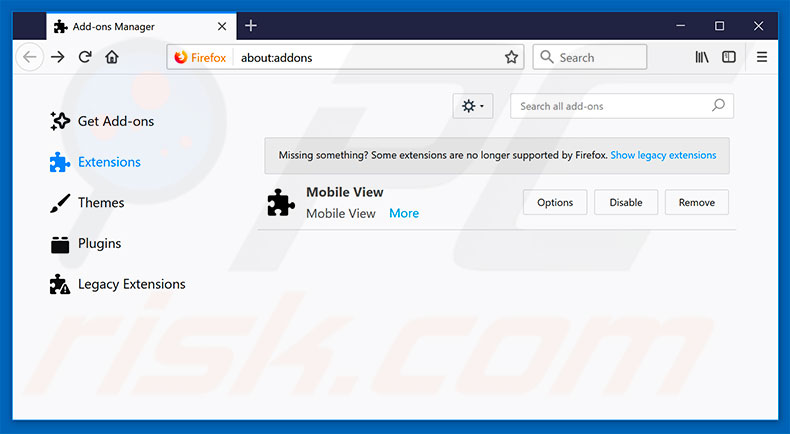
Optionele methode:
Computergebruikers die problemen blijven hebben met het verwijderen van "call microsoft support" virus kunnen de Mozilla Firefox instellingen naar standaard herstellen.
Open Mozilla Firefox, in de rechterbovenhoek van het hoofdvenster klik je op het Firefox menu ![]() , in het geopende keuzemenu kies je het Open Help Menu-icoon
, in het geopende keuzemenu kies je het Open Help Menu-icoon ![]()

Klik dan op Probleemoplossing-informatie.

In het geopende scherm klik je op de Firefox Herstellen knop.

In het geopende scherm bevestig je dat je de Mozilla Firefox instellingen naar Standaard wil herstellen door op de Herstellen-knop te klikken.

 Verwijder kwaadaardige extensies uit Safari:
Verwijder kwaadaardige extensies uit Safari:

Verzeker je ervan dat je Safari browser actief is, klik op het Safari menu en selecteer Voorkeuren….

In het geopende venster klik je op Extensies, zoek naar recent geïnstalleerde verdachte extensies, selecteer deze en klik op Verwijderen.
Optionele methode:
Verzeker je ervan dat je Safari browser actief is en klik op het Safari-menu. In het keuzemenu selecteer je Geschiedenis en Website Data verwijderen…

In het geopende scherm seleceer je alle geschiedenis en klik je op de Geschiedenis Verwijderen-knop.

 Kwaadaardige extensies verwijderen uit Microsoft Edge:
Kwaadaardige extensies verwijderen uit Microsoft Edge:

Klik op het menu-icoon in Edge ![]() (in de rechterbovenhoek van Microsoft Edge), kiest u "Extensies". Zoek recent geïnstalleerde en verdachte browser add-ons en klik op "Verwijderen" (onder hun naam).
(in de rechterbovenhoek van Microsoft Edge), kiest u "Extensies". Zoek recent geïnstalleerde en verdachte browser add-ons en klik op "Verwijderen" (onder hun naam).

Optionele methode:
Als u problemen blijft ondervinden met het verwijderen van de "call microsoft support" virus, herstel dan de instellingen van uw Microsoft Edge browser. Klik op het Edge menu-icoon ![]() (in de rechterbovenhoek van Microsoft Edge) en selecteer Instellingen.
(in de rechterbovenhoek van Microsoft Edge) en selecteer Instellingen.

In het geopende menu kiest u Opnieuw instellen.

Kies Instellingen naar hun standaardwaarden herstellen. In het geopende scherm bevestigt u dat u de instellingen van Microsoft Edge wilt herstellen door op de knop Opnieuw instellen te klikken.

- Als dat niet helpt, volg dan deze alternatieve instructies om de Microsoft Edge browser te herstellen.
Samenvatting:
 De meeste adware of mogelijk ongewenste applicaties infiltreren internetbrowsers van gebruikers via gratis software downloads. Merk op dat de veiligste bron voor het downloaden van gratis software de website van de ontwikkelaar is. Om de installatie van adware te vermijden wees je best erg oplettend met het downloaden of installeren van gratis software.Bij het installeren van het reeds gedownloaden gratis programma kies je best de aangepast of geavanceerde installatie-opties - deze stap zal zlle mogelijk ongewenste applicaties aan het licht brengen die werden geïnstalleerd samen met het gekozen gratis programma.
De meeste adware of mogelijk ongewenste applicaties infiltreren internetbrowsers van gebruikers via gratis software downloads. Merk op dat de veiligste bron voor het downloaden van gratis software de website van de ontwikkelaar is. Om de installatie van adware te vermijden wees je best erg oplettend met het downloaden of installeren van gratis software.Bij het installeren van het reeds gedownloaden gratis programma kies je best de aangepast of geavanceerde installatie-opties - deze stap zal zlle mogelijk ongewenste applicaties aan het licht brengen die werden geïnstalleerd samen met het gekozen gratis programma.
Hulp bij de verwijdering:
Als je problemen ervaart bij pogingen om "call microsoft support" virus van je computer te verwijderen, vraag dan om hulp in ons malware verwijderingsforum.
Post een commentaar:
Als je bijkomende informatie hebt over "call microsoft support" virus of z'n verwijdering, gelieve je kennis dan te delen in de onderstaande commentaren.
Bron: https://www.pcrisk.com/removal-guides/12258-call-microsoft-support-scam
Delen:

Tomas Meskauskas
Deskundig beveiligingsonderzoeker, professioneel malware-analist
Ik ben gepassioneerd door computerbeveiliging en -technologie. Ik ben al meer dan 10 jaar werkzaam in verschillende bedrijven die op zoek zijn naar oplossingen voor computertechnische problemen en internetbeveiliging. Ik werk sinds 2010 als auteur en redacteur voor PCrisk. Volg mij op Twitter en LinkedIn om op de hoogte te blijven van de nieuwste online beveiligingsrisico's.
Het beveiligingsportaal PCrisk wordt aangeboden door het bedrijf RCS LT.
Gecombineerde krachten van beveiligingsonderzoekers helpen computergebruikers voorlichten over de nieuwste online beveiligingsrisico's. Meer informatie over het bedrijf RCS LT.
Onze richtlijnen voor het verwijderen van malware zijn gratis. Als u ons echter wilt steunen, kunt u ons een donatie sturen.
DonerenHet beveiligingsportaal PCrisk wordt aangeboden door het bedrijf RCS LT.
Gecombineerde krachten van beveiligingsonderzoekers helpen computergebruikers voorlichten over de nieuwste online beveiligingsrisico's. Meer informatie over het bedrijf RCS LT.
Onze richtlijnen voor het verwijderen van malware zijn gratis. Als u ons echter wilt steunen, kunt u ons een donatie sturen.
Doneren
▼ Toon discussie